
自动键盘和鼠标软件可以将用户的操作过程记录到脚本中。运行脚本后,您可以重复相同的操作,允许用户节省大量的工作时间,并让脚本帮助您自动执行重复的工作步骤。例如,您可以记录一个用于文本编辑的脚本,您可以创建一个用于启动软件的脚本,可以创建一个脚本以自动输入数据并自动处理数据,并记录一个过程,该过程需要多次重复执行到脚本中。自动键盘和鼠标软件可以自动运行或绑定快捷键。启动快捷键可以允许脚本帮助您完成重复性工作。结合官方教程,您可以快速入门。如果需要,下载它!
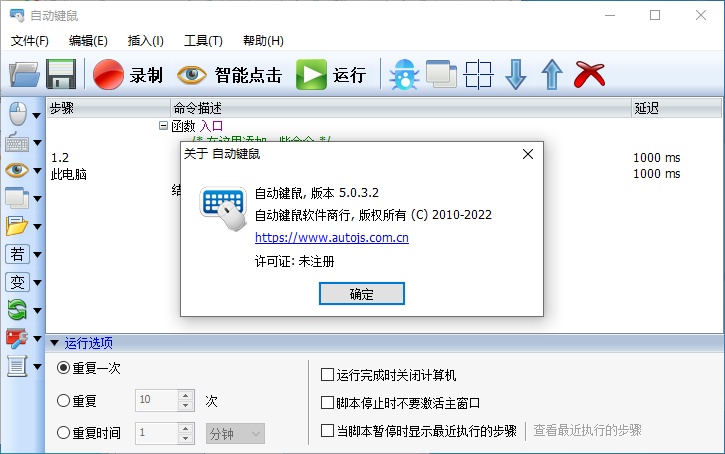
软件功能
全文编辑脚本
记录并重复所有鼠标和键盘操作
在屏幕上找到图像,然后单击图像
定位图片支持透明像素
内置的大量实用功能
自动弹出需要填写内置功能的参数
拖动控件创建自定义窗口
调用Windows系统功能
调用自定义动态链接库
编译脚本作为可执行文件
编辑记录的鼠标和键盘记录
优化鼠标和键盘记录的记录
设置鼠标和键盘记录的播放速度
创建和使用变量
重命名变量
听剪贴板文字
操作注册表
启用驱动程序级鼠标和键盘命令
创建一个循环语句
支持如果另有说明
创建一个叉子表达
支持跳到标签命令
创建自定义功能
复制和粘贴HTML文本
通过HOTKEY启动绑定脚本
支持背景操作命令
支持读写JSON格式数据
自动屏幕捕获
创建并调用OLE对象
运行Windows Console命令
支持数据库操作
支持Excel文件的操作
支持异常处理
商业版许可支持自定义生成的EXE图标和版权信息
软件功能
1。自动密钥和鼠标软件具有丰富的功能,使来自不同行业的用户可以快速在计算机上执行重复性任务。
2。任何工作都可以通过制作脚本来自动运行以减少工作时间
3。如果您经常在计算机上处理重复数据,则步骤是相同的,则可以制作脚本。
4.启动软件的记录功能,以每次记录用户的操作过程,从而生成脚本
5。您可以在软件中运行脚本,以查看软件是否已记录所有操作过程。
6。支持智能点击函数,可以在软件中创建鼠标单击脚本
7。支持命令加法功能。如果您是专业人士,则可以将鼠标命令和窗口命令添加到软件中的脚本编辑中。
8。支持绑定快捷键的功能,该键可以将快捷键绑定到每个脚本,从而使将来更容易运行。
如何使用
1。自动键盘和鼠标软件可以记录鼠标和键盘操作。单击软件的记录按钮开始记录操作过程。
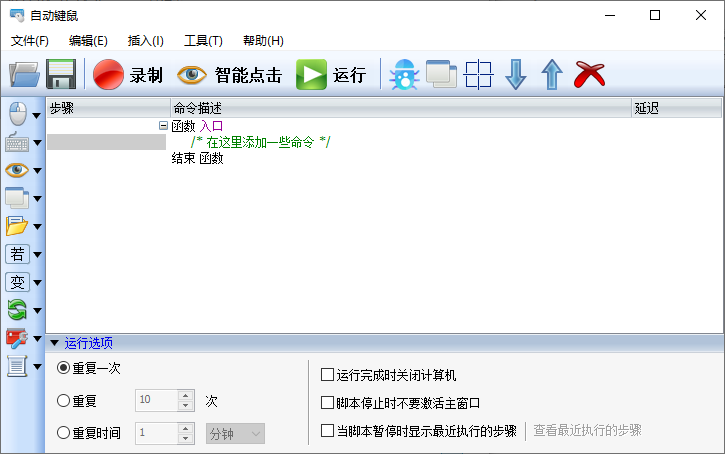
2。您可以在录制之前输入设置界面,并支持选项内容设置:
脚本运行时未显示状态窗口
但是当脚本暂停时显示状态窗口
在启动时自动加载最后一个打开的文件
在省略模式下显示步骤索引
以二进制格式保存文件
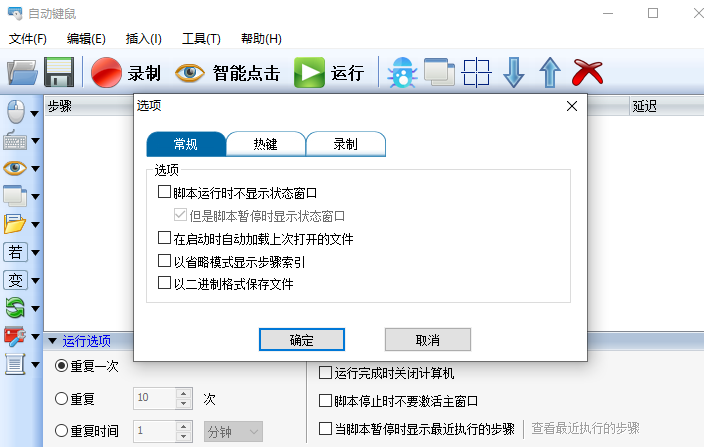
3。您需要记住软件的快捷键
开始录制:Alt + F1
停止录制:ALT + F2
开始运行:Shift + F1
停止运行:Shift + F2
暂停运行:Ctrl+p

4。录制选项
在录制过程中不要显示停止按钮
如果系统关闭,将自动保存脚本
日志键盘事件
记录鼠标事件
录制前的延迟时间:0秒
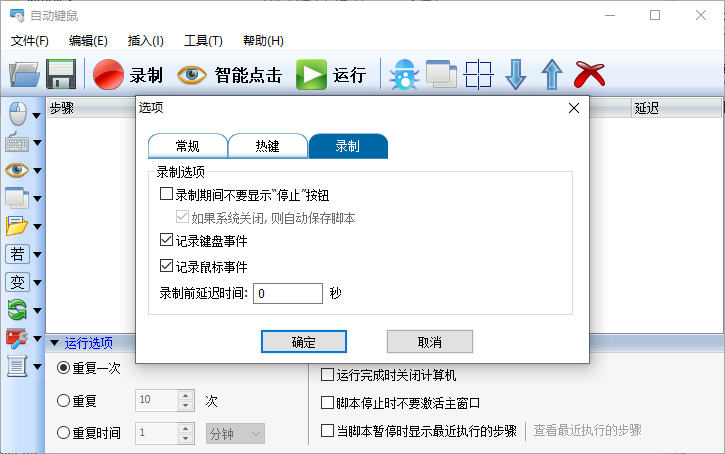
5。单击ALT + F1以开始记录操作内容。单击alt + f2以结束录制,并弹出提示
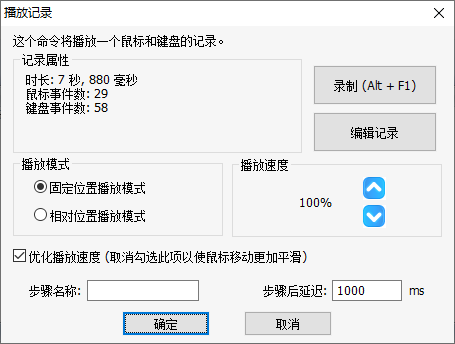
6。单击“运行”按钮重新执行当前记录的操作,允许鼠标和键盘自动运行。
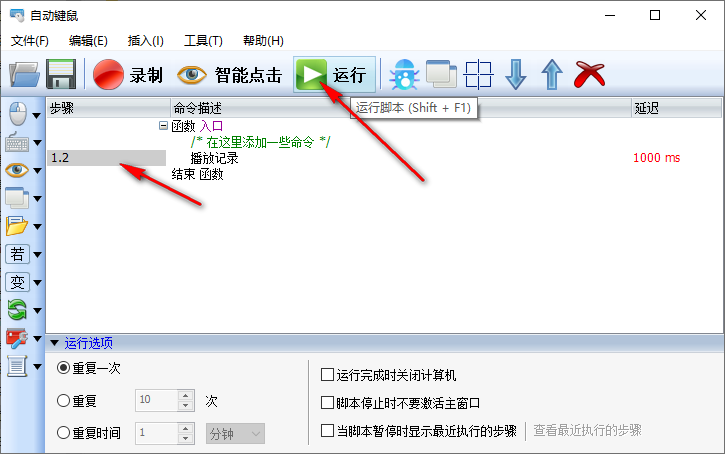
7.支持帮助功能,您可以在此处打开官方帮助文件以查看其他介绍
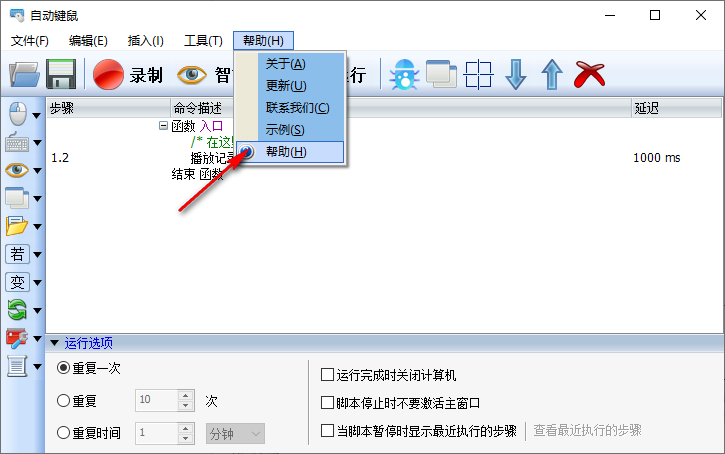
8。提示查询功能,可以插入许多新命令,支持查询图像并支持插入鼠标命令。

9。窗口添加:窗口功能,创建控制,命令响应功能,消息响应功能,绘图响应功能,帆布功能

10。单击保存作为保存脚本后保存脚本后。您可以将来在计算机上随意指定脚本。
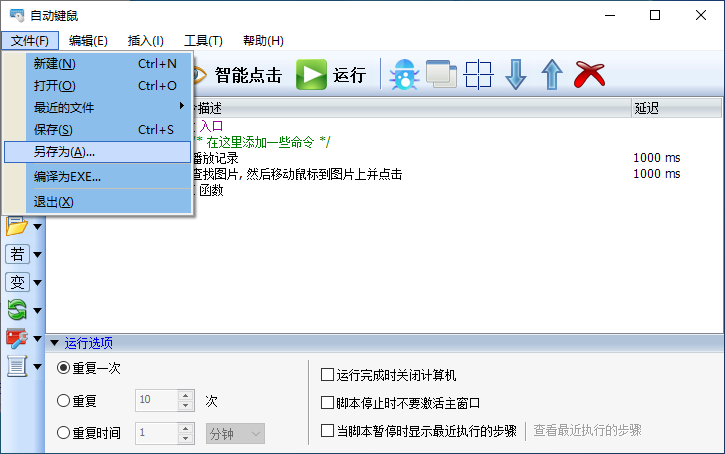
11.绑定快捷键函数,在此处添加保存的脚本文件,设置绑定快捷键,然后您可以在将来通过快捷键运行脚本。
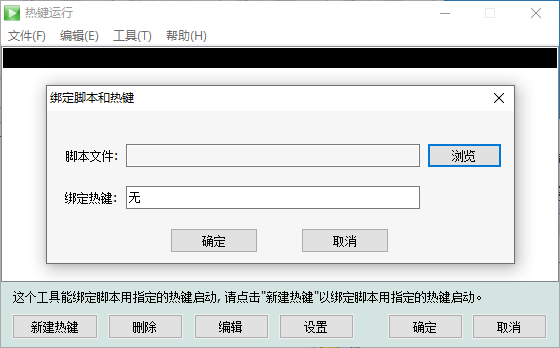
官方教程
如何使用智能点击
步骤1:单击工具栏上的“智能点击”按钮。
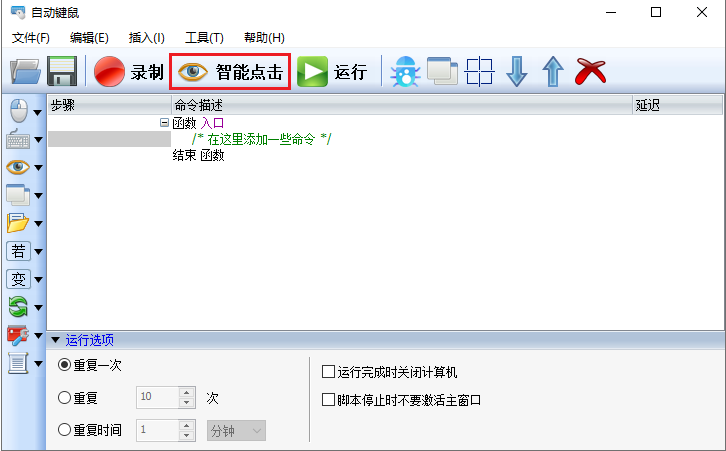
步骤2:将鼠标移动到要自动单击的目标位置,然后单击左鼠标按钮以捕获目标的图像。
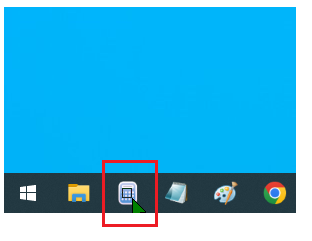
步骤3:单击“确定”按钮以创建查找图片命令。您可以将“步骤名称”设置为命令以描述命令。
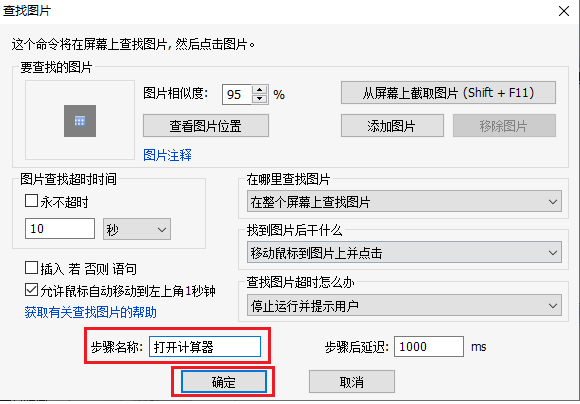
步骤4:单击“运行”按钮以启动脚本。您会看到自动键和鼠标会自动将鼠标移至目标位置并单击。
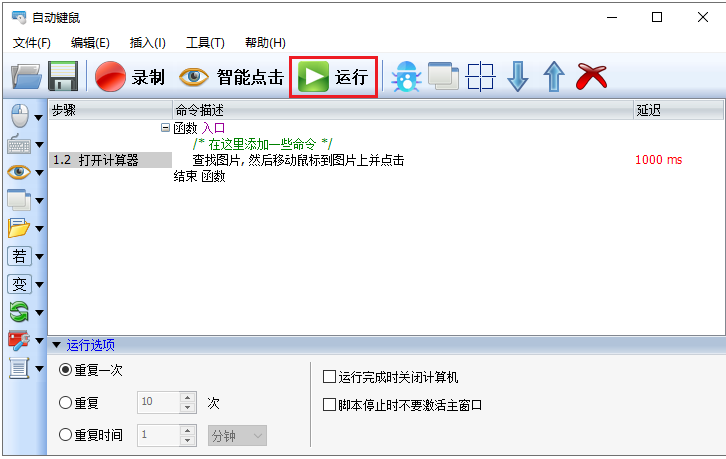
我在哪里可以找到示例脚本
单击“帮助”菜单,然后单击“示例”以查看大量示例脚本。
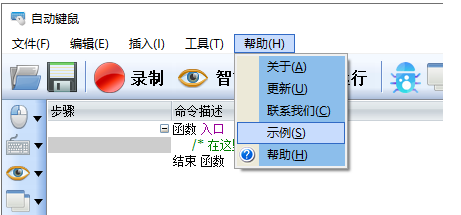
您还可以单击工具栏上的错误按钮以进行调试并单个步骤运行脚本,从而更容易分析和学习脚本。
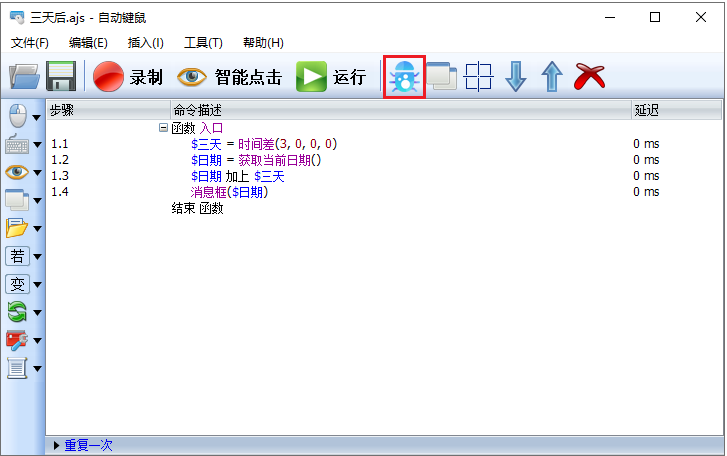
121.36MB
1117.83MB
2282.95MB
31.68GB
4353.11 MB
588.6M
6538.62MB
7102MB
8